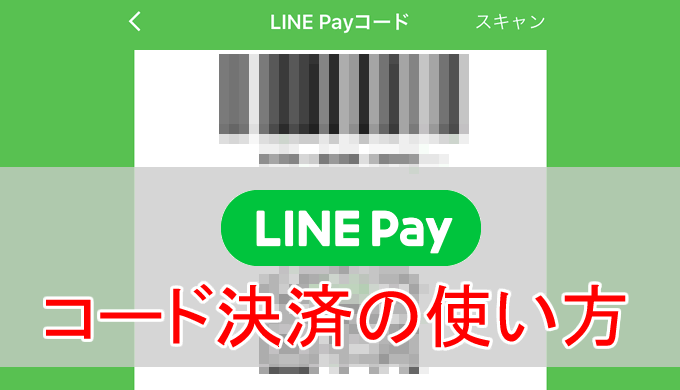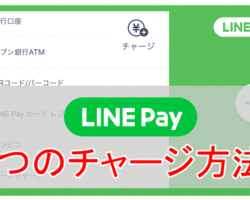LINE Payを積極的に活用しているMASA(@toku_blog)です。
LINE Payで一番メジャーな決済方法はQRコード決済・バーコード決済です。
QRコード決済の方法をマスターしておけば、LINE Payを使いこなして上手に決済することができるようになります。
そんなわけでこの記事では、LINE Payのコード支払い(QRコード決済・バーコード決済)の使い方や便利技、コード支払いが使えるお店について徹底的に解説します。
LINE PayのQRコード決済の使い方を教えて!
LINE PayのQRコード決済を楽にする方法は?
LINE PayのQRコード決済が使えるお店はどこ?
と疑問に思っている方は、ぜひこの記事を参考にしてもらえると嬉しいです。
LINE Payの3つの決済方法
LINE Payの決済方法は、大きく分けると以下の3つです。
- QRコード決済・バーコード決済で支払う
- LINE Pay カードで支払う
- オンライン決済で支払う
この記事では、3つの中でも日常的に利用頻度が高いQRコード決済・バーコード決済について徹底的に解説します。
LINE Payのコード支払い(QRコード決済・バーコード決済)って?
LINE PayのQRコードやバーコードを利用して決済することを「コード支払い」と言います。
QRコードやバーコードを利用して決済するので、お財布・現金・クレジットカードなどは一切必要ありません。
QRコードやバーコードを表示するスマホさえ持っていればいいので、コンビニでのちょっとした買い物の時なんかは便利ですよね。
もちろん、QRコード決済やバーコード決済を利用するためには、事前にLINE Payにチャージしておく必要があります。
LINE Payにチャージする方法はこちらの記事で詳しく解説していますので、合わせて読んでみてください。
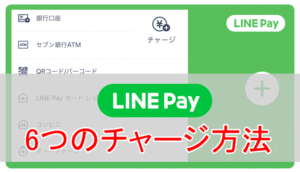 LINE Payにコンビニや銀行口座からチャージする6つの方法。クレジットカードは?手数料や上限など徹底解説。
LINE Payにコンビニや銀行口座からチャージする6つの方法。クレジットカードは?手数料や上限など徹底解説。 PayPayなどの他のスマホ決済(QRコード決済)と同様ですが、LINE Payのコード支払いには以下の2種類あります。
- 自分のQRコード(バーコード)を読み取ってもらう
- お店側のQRコードを読み取る
自分のスマホに表示されているQRコード・バーコードをお店側に読み取ってもらうか、お店側のQRコードを自分のスマホで読み取るかのどっちかです。
どちらの方法で決済するかは、お店側によって変わります。
この2つの使い方について、以下で詳しく解説します。
QRコード決済・バーコード決済の使い方
QRコード決済・バーコード決済の使い方について詳しく解説します。
LINE Payの利用登録や銀行口座登録(本人確認)をまだやっていないという方は、こちらの記事をどうぞ。
 LINE Pay(ラインペイ)とは?できることや利用登録・銀行口座登録の手順などを徹底解説
LINE Pay(ラインペイ)とは?できることや利用登録・銀行口座登録の手順などを徹底解説 自分のQRコード(バーコード)を読み取ってもらう手順
大まかな手順をまとめるとこんな感じ。
LINE PayのQRコード・バーコードを表示させれば、あとはお店側に読み取ってもらうだけです。
以下、QRコード・バーコードを表示させる手順です。
LINE Payのトップ画面にあるコード支払いをタップ。
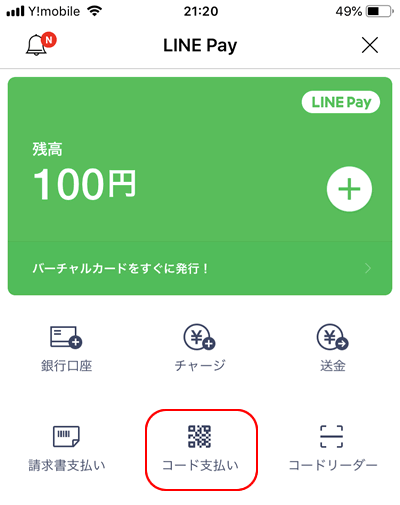
Touch IDで指紋認証もしくはパスワードを入力します。
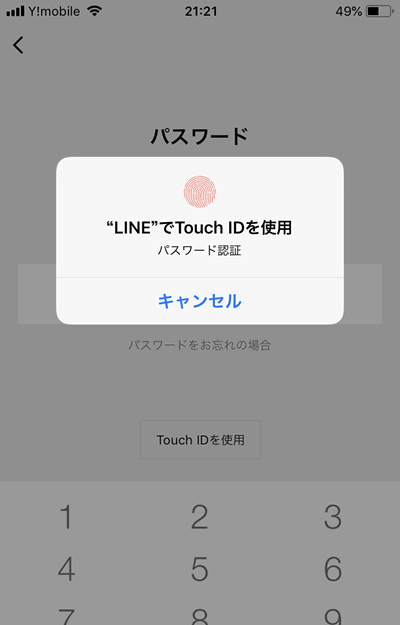
これで、LINE PayのQRコード・バーコードが表示されます。簡単ですよね。
このコードをお店側が読み取れば決済完了です。
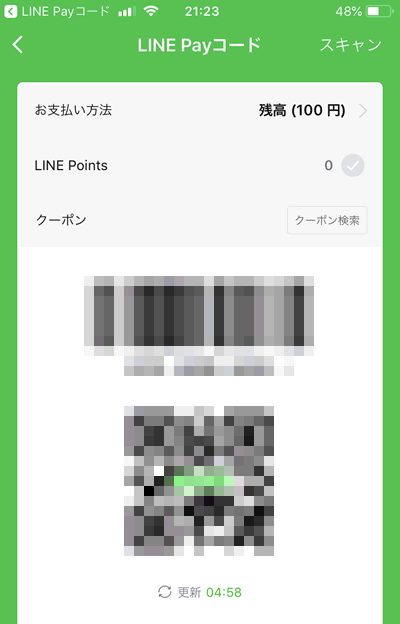
決済が完了すると、LINE ウォレットから「決済が完了したよ」というメッセージが届きます。
お店側のQRコード(バーコード)を読み取る手順
大まかな手順をまとめるとこんな感じ。
お店側のQRコードをコードリーダーで読み取るために、LINE Payのコードリーダーを起動させます。
LINE Payのトップ画面にあるコードリーダーをタップ。
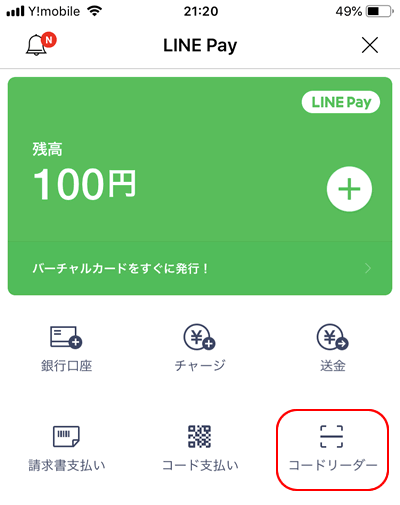
コードリーダー画面になるので、この画面でお店側のQRコードを読み取れば決済完了です。
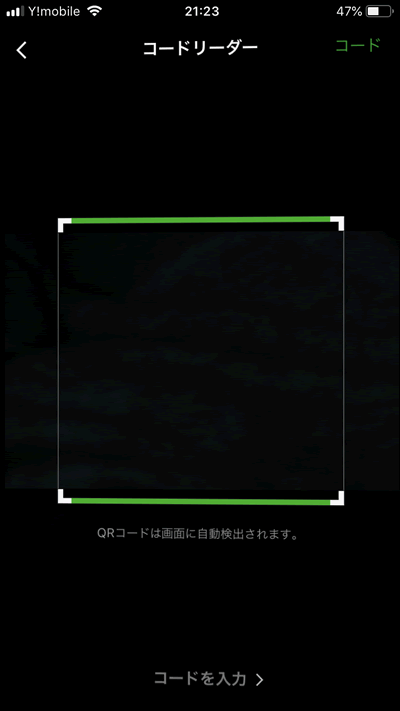
決済が完了すると、LINE ウォレットから「決済が完了したよ」というメッセージが届きます。
ちなみに、自分のQRコード・バーコードが表示されている画面右上にあるスキャンをタップすれば、瞬時にコードリーダーを起動することができます。
お店側のQRコードを読み取るつもりが、間違えて自分のQRコードを表示してしまった場合は、スキャンをタップすればすぐに切り替えてくれるので便利ですよ。
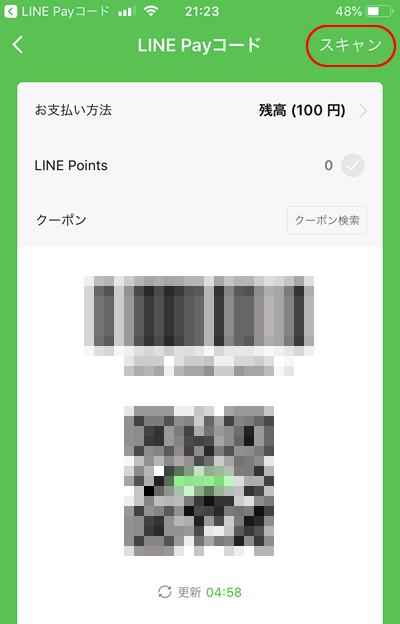
LINE PayのQRコード決済・バーコード決済が便利になる技
指紋認証・顔認証を設定しておけばパスワード入力不要


LINE PayのQRコード決済を利用する度にパスワードを入力するのはめんどうです。
そんな時は、Touch ID(指紋認証)やFace ID(顔認証)を設定しておけば毎回パスワードを入力する必要がなくなるので楽ですよ。
以下、設定手順です。
LINE Payのトップ画面にある設定をタップ。
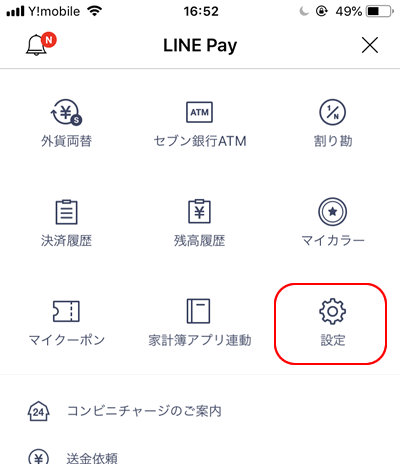
設定画面にあるパスワードをタップ。
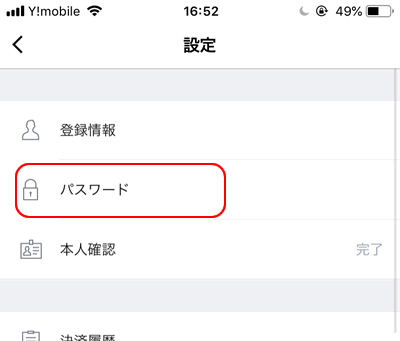
Touch IDを使用という項目をオンにします。
Face IDに対応している端末であれば、このページでFace IDをオンにすることができます。
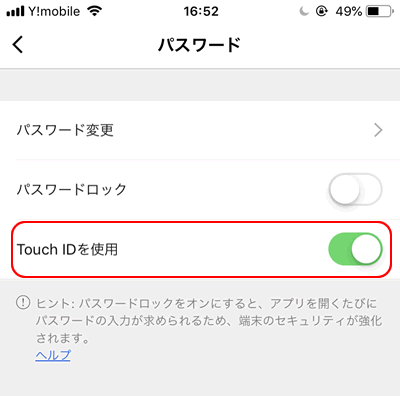
この設定をしておけば、パスワード入力画面でTouch IDや Face IDで認証することができるようになります。
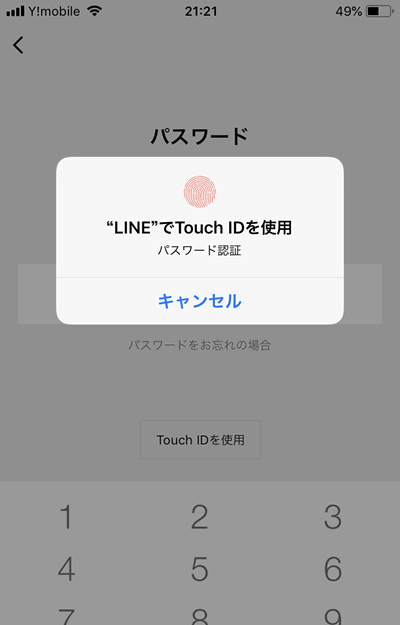
あらかじめショートカットを作成しておく


iPhoneのホーム画面にQRコード決済画面のショートカットを作成しておけば、すぐにQRコード決済画面を表示させることができます。
以下、設定手順です。
QRコード・バーコード画面の一番下にある、コードショートカットを作成をタップ。
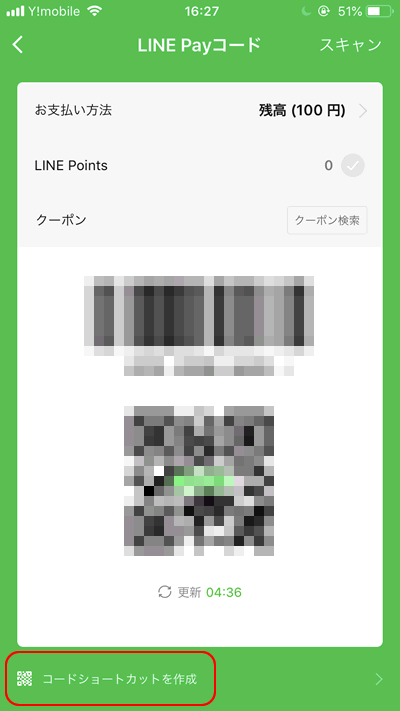
画面の指示に従って↑ボタンをタップ。
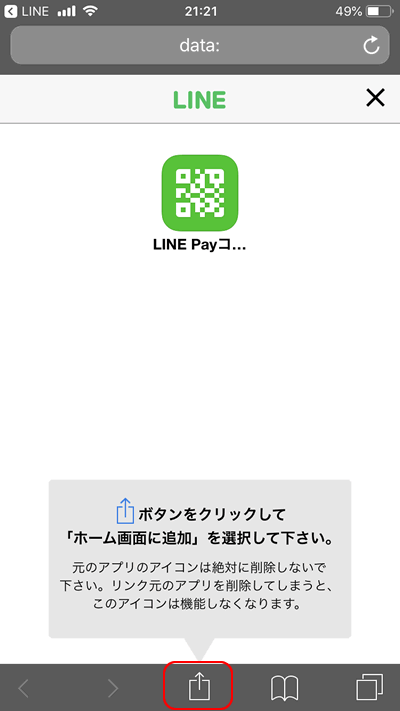
ホーム画面に追加をタップ。
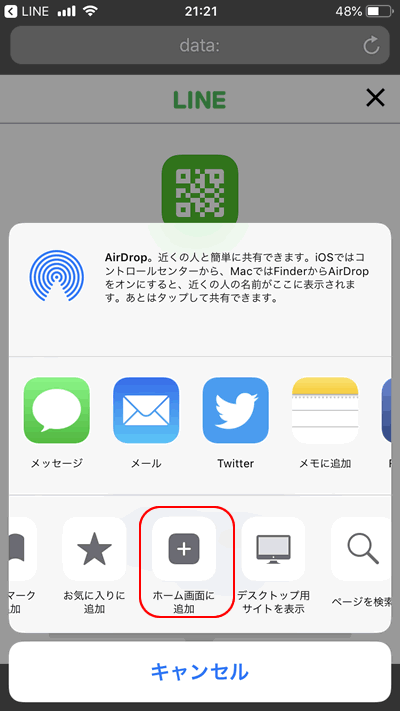
画面右上にある追加をタップ。
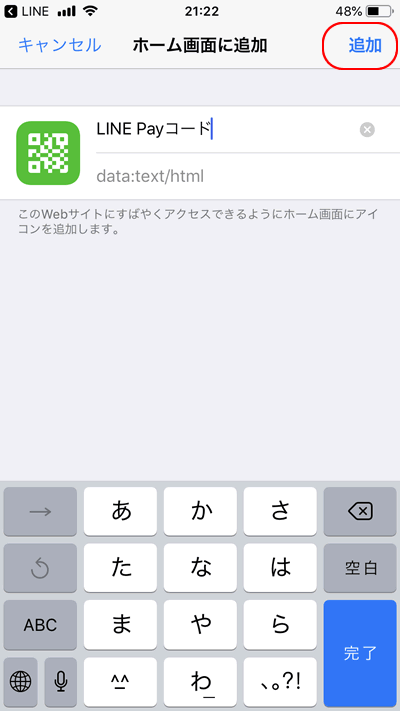
以上の設定を事前にやっておけば、iPhoneのホーム画面にこんな感じでショートカットが出来上がります。
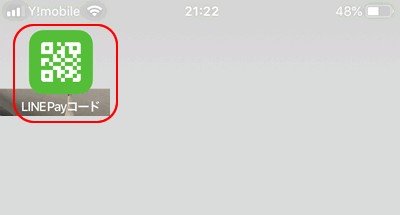
次からは、このショートカットアイコンをタップすれば瞬時にQRコード・バーコード画面を表示することができます。
3D Touchで瞬時に決済画面へ
最後にもう一つ。
3D Touchに対応しているiPhoneであれば、LINEアプリのアイコンをググっと長押しすることでQRコード・バーコード画面を表示させることもできます。
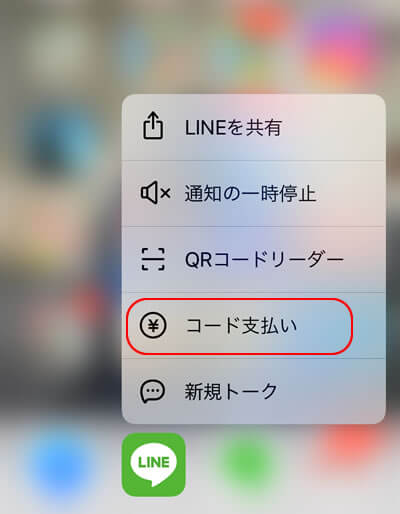
ショートカットを作成すること自体が面倒という方は、こちらの方法を使ってみるのもいいかと思います。
QRコード決済・バーコード決済が使えるお店一覧
LINE PayのQRコード決済・バーコード決済が使えるお店一覧を紹介します。
LINE Payの日々増えていくので、最新情報を確認したいという方は、こちらの公式サイトをチェックしてみてください。
グルメ
- 上島珈琲店
- どんどん亭
- 松屋
- じゃんぼ總本店
- 天然鯛焼 鳴門鯛焼本舗
- かんてきや
- 焼肉でん
- GATHERING TABLE PANTRY 馬喰町店
- 肉屋の台所
- スターバックス
- 白木屋
- 魚民
- 笑笑
- 千年の宴
- お初天神ハイボールバー
- 楽蔵 四条河原町店
- 鮮や一夜 四条河原町店
- 金の蔵
- アカマル屋
- 月の雫
- バリバリ鷄
- 吉今
- 万里
- 東方見聞録
- 壁の穴
- パスタママ
- 山内農場
- 丹波黒どり農場
- 目利きの銀次
- 横濱魚萬
- 語らい処「坐・和民」
- 和民
- ミライザカ
- TEXMEX FACTORY 渋谷神南店
- SusU 黒崎店
- うるちや 行橋店
- かまどふっくら
- フジヤマ桜
- ハイボールバー銀天街1923
- 月の庭
- 黒崎再生酒場
- ファミリー居酒屋 鳥くらぶ 直方店
- 九州うまいもん通り 博多再生酒場
ビューティー
- ミュゼプラチナム
- リップス&ヒップス
ショッピング
- ローソン
- コスメティクスアンドメディカル
- ビックカメラ
- コジマ
- ソフマップ
- 株式会社 エディオン
- カスタムオーダー ダンカン
- メガネドラッグ
- アカカベ
- 古本市場
- トモズ
- アメリカンファーマシー
- インクローバー
- 株式会社明屋書店
- マックハウス
- ウエルシアグループ
- ファミリーマート
- BIG M ONE
- 紳士服のザザホラヤ
- 紳士服の山下
- Farmy Hormy
- 博多リバレインモール
- Right-on
- ドラッグ新生堂/くすりのハッピー
- サンドラッグ
- 大賀薬局
- 阪急百貨店
- 阪神百貨店
- 千歳アウトレットモール・レラ
- ジョーシン
- ラコステ
- ゲオ
- セカンドストリート
- アクアシティお台場
- ココカラファイン
- ロフト
- ツルハドラッグ
- くすりの福太郎
- ドラッグストアウェルネス
- ウォンツ
- くすりのレデイ
- B&Dドラッグストア
- 株式会社メガネスーパー
レジャー
- 釣具のポイント
エンタメ
- コロッケ倶楽部
- ビッグエコー
- ジャンボカラオケ広場
その他
- カメラのキタムラ/スタジオマリオ
- MIXMAX
- クリーニング専科
- ゲオモバイル
まとめ
この記事では、LINE Payのコード支払い(QRコード決済・バーコード決済)の使い方や便利技、コード支払いが使えるお店を紹介しました。
コード支払い(QRコード決済・バーコード決済)は、LINE Payの決済方法の中でも利用頻度が高くメジャーな決済方法なので、ぜひこの記事で解説した内容を参考に使い方をマスターしてもらえると嬉しいです!